标题:"Win7打不开melogin.cn怎么办?"的相关路由器教程资料分享。- 【WiFi之家网】编辑整理。

问:Win7打不开melogin.cn怎么办?
Win7的电脑,设置路由器的时候,打不开melogin.cn登录页面怎么办?
对了,路由器的牌子是水星的;要怎样才能打开melogin.cn设置页面?
答:当Win7打不开melogin.cn登录页面的时候,鸿哥建议从以下几个方面进行检查。
1、路由器线路连接
2、Win7的IP地址
3、网线问题
4、输入错误
5、路由器问题
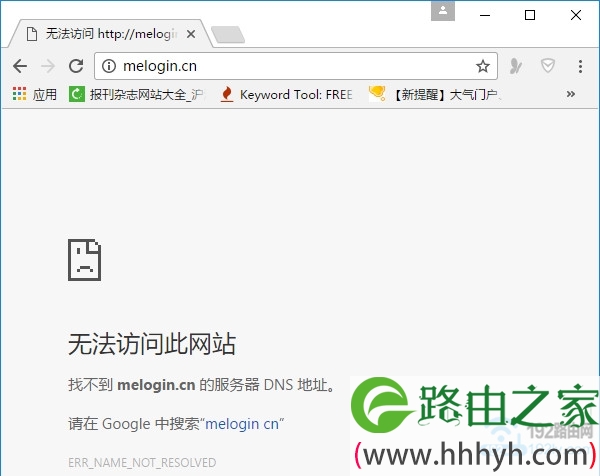
一、路由器线路连接
路由器上的线路连接不正确的话,会导致Win7打不开melogin.cn的问题出现。下面是路由器的正确连接方式,请大家按照下面的方式,检查下你自己路由器的线路连接。
1、路由器的WAN口,用网线连接到猫的网口;
如果宽带没有用到猫,需要把入户的宽带网线,插在路由器的WAN口。
2、Win7电脑,用网线连接到路由器LAN(1\2\3\4)中任意一个即可。

重要说明:
路由器的线路连接正确后,Win7电脑暂时就不能上网了。
但是,请不用担心,因为设置不路由器的时候,并不需要电脑能够上网的。建议新手、小白用户记住:设置路由器的时候,不需要电脑能够上网。
如果你想弄明白其中的原理,请自己百度搜索:局域网 查阅资料。鸿哥在本文中,就不展开介绍了。
二、Win7的IP地址
如果水星路由器的线路连接没有问题,那么接着就应该检查Win7电脑的IP地址设置了。
Win7电脑在设置路由器的时候,需要把IP地址设置成:自动获得 ,如下图所示。
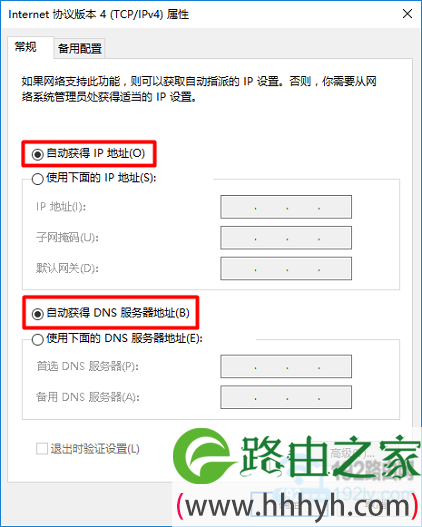
不知道怎么把Win7电脑IP地址,设置成自动获得的用户,请仔细阅读下面的步骤:
1、右击“网络”选择”属性”
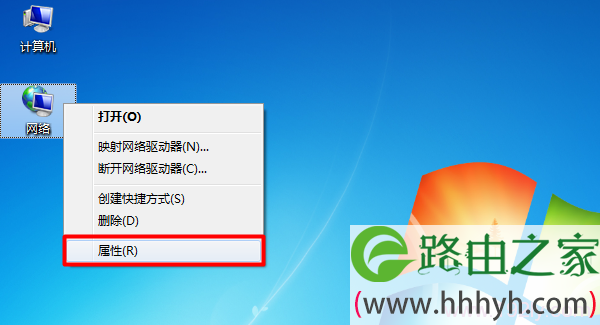
2、点击“更改适配器设置”
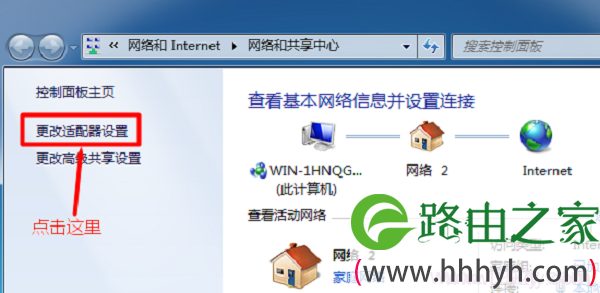
3、右击“本地连接”选择“属性”
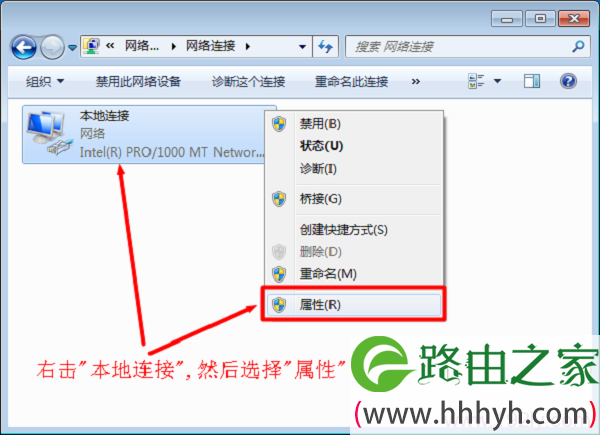
4、选择“Internet协议版本4(TCP/IPv4)”,并点击“属性”。
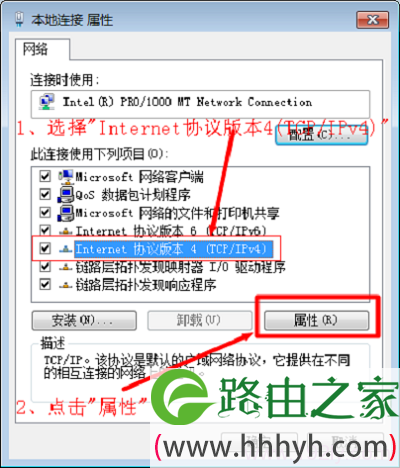
5、勾选“自动获得IP地址”和“自动获得DNS服务器地址”选项——>点击“确定”
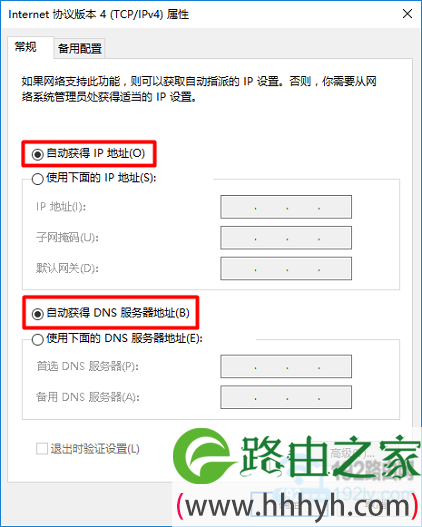
三、网线问题
如果连接Win7电脑和路由器LAN口之间的网线有问题,也会造成在Win7电脑的浏览器中,打不开melogin.cn登录界面的问题出现。
所以,大家需要检查下,用来连接Win7电脑、路由器之间的网线是否有问题?
PS:如果有多的网线,建议大家直接换一根网线,然后在测试,能否打开melogin.cn?

四、输入错误
1、输入时拼写错误
新版水星路由器的登录地址是:melogin.cn。但是,不少用户在Win7的浏览器中输入的时候,会把melogin.cn拼写错误。
鸿哥就见过,很多人把melogin.cn错误的输入成:melogin.com、melogin.cn.com、melogincn.com、melog1n.cn等。
所以,建议大家在浏览器中输入melogin.cn的时候,一定仔细检查输入的是否正确?
2、输入位置错误
只有在Win7电脑浏览器的地址栏中输入 melogin.cn,才能够打开水星路由器的登录界面。
千万不要在浏览器的搜索框中输入,是不能打开melogin.cn登录界面的。即如果在:百度搜索框、360搜索框、搜狗搜索框 中输入melogin.cn,是不能打开登录界面的。
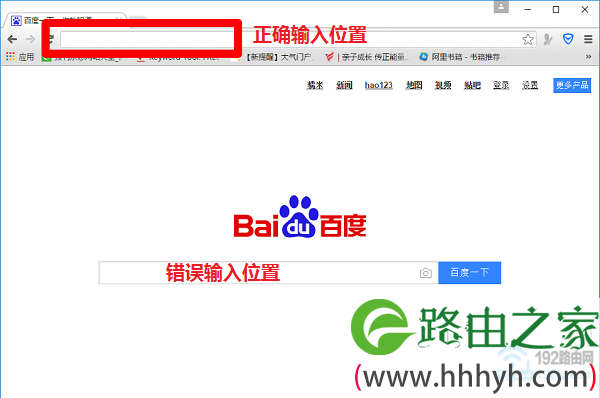
五、路由器问题
有时候是因为路由器的稳定性、配置混乱等原因,造成的Win7打不开melogin.cn。此时,可以通过下面的方法进行解决。
1、断电重启
拔掉水星路由器的电源,等等几分钟后,再把电源接通。然后,在Win7电脑浏览器中输入melogin.cn ,看能否打开登录界面了?
2、重置路由器
当尝试了前面所有的方法后,你的Win7电脑仍然打不开melogin.cn;那么,鸿哥建议先把你的路由器恢复出厂设置,然后再次尝试能否打开melogin.cn登录界面。
重置方法:
在路由器上有一个复位按键(小孔),在路由器通电的情况下,一直按住复位按键10秒左右的时间,就可以把路由器恢复出厂设置了。
水星路由器恢复出厂设置更加详细的操作步骤,可以点击阅读下面的文章:
水星路由器怎么恢复出厂设置?

重要说明:
恢复出厂设置后,路由器就不能上网了。所以,恢复出厂设置后,如果打开了melogin.cn设置页面,请根据页面的提示,重新设置你的水星路由器上网。
重新设置水星路由器上网的时候,如果有疑问,可以阅读下面的教程:
水星(MERCURY)路由器怎么设置?
相关文章:
水星路由器用APP设置方法
水星路由器怎么查看是否被蹭网?
水星路由器怎么防止别人蹭网?
水星路由器无线wifi信号不好怎么办?
新版水星路由器端口映射设置教程
以上就是关于“Win7打不开melogin.cn怎么办?”的教程!
原创文章,作者:路由器,如若转载,请注明出处:https://www.224m.com/96049.html

